Conas líne ingearach / meán a chur le barrachairt in Excel?
Nuair a úsáideann tú barrachairt chun na sonraí a thaispeáint, i gcásanna áirithe, b’fhéidir gur mhaith leat líne ingearach a chur isteach sa bharrachairt chun meán na sonraí a thaispeáint mar atá faoi bhun an scáileáin a thaispeántar. Anois tá an rang teagaisc seo ag caint faoi líne ingearach / meán a chur le barrachairt in Excel.

Cuir líne ingearach le barrachairt
 Cuir líne ingearach le barrachairt
Cuir líne ingearach le barrachairt
Anois ní mór duit barrachairt a chur isteach ar dtús.
1. Roghnaigh do raon sonraí, agus cliceáil Ionsáigh > bar > bar.
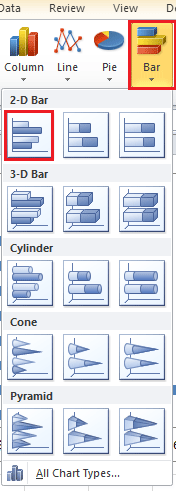 |
 |
2. Ansin téigh go cill bhán, anseo roghnaigh mé Cill A10 chun cineál Y a chlóscríobh, agus ansin téigh go dtí an chill in aice leis an gcill Y, seo Cill B10 chun cineál X. féach an scáileán:

3. Sa dá chill faoi chill Y, cineál 0 agus 1 i ngach cill. Féach an pictiúr:
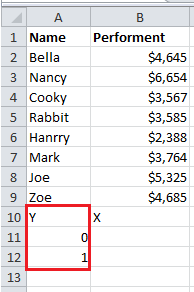
4. Téigh go dtí an cill faoi bhun X chill, seo B11, cineál =AVERAGE ($ B $ 2: $ B $ 9) ($ B $ 2: Is é $ B $ 9 an raon sonraí a theastaíonn uait an meán a ríomh), ansin brúigh Iontráil eochair agus tarraing an láimhseáil líonta go dtí an chéad chill eile faoina bhun. Féach an pictiúr:

5. Ansin cliceáil ar dheis ag an mbarrachairt, agus cliceáil Roghnaigh Sonraí ó roghchlár comhthéacs

6. I Roghnaigh Foinse Sonraí dialóg, cliceáil Cuir cnaipe sa Iontrálacha Finscéalta (Sraith) alt seo.
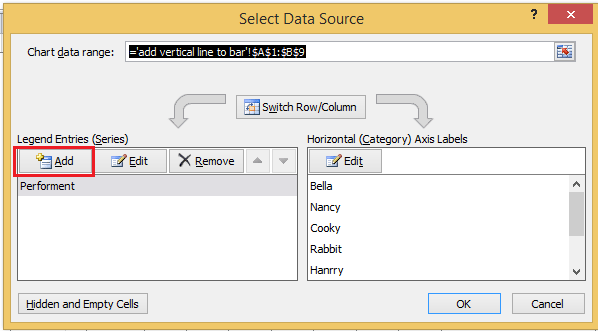
7. Sa Cuir Sraith in Eagar dialóg, clóscríobh ainm na sraithe nua atá uait, agus roghnaigh B11: B12 (B11: Is é B12 an raon a ríomhann tú ar an meán i gcéim 4).

8. cliceáil OK > OK dialóga a dhúnadh. Ansin roghnaigh an tsraith nua a chuir tú sa bharrachairt, agus cliceáil ar dheis chun cliceáil Athraigh Cineál Cairte Sraith i roghchlár comhthéacs.
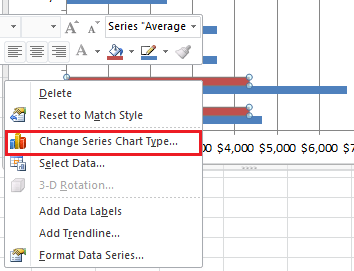
9. Sa popped amach Athraigh Cineál Cairte dialóg, roghnaigh XY (Scatter) > Scatter le Línte Díreach, agus cliceáil OK chun an dialóg a fhágáil. Féach an pictiúr:
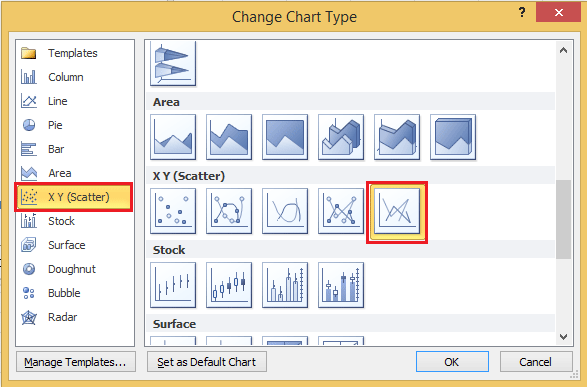
In Excel 2013, roghnaigh Teaglama alt faoi Gach Cairt tab, agus roghnaigh Scatter le Línte Díreach ón liosta anuas i meán sraith, agus cliceáil OK chun an dialóg a fhágáil.
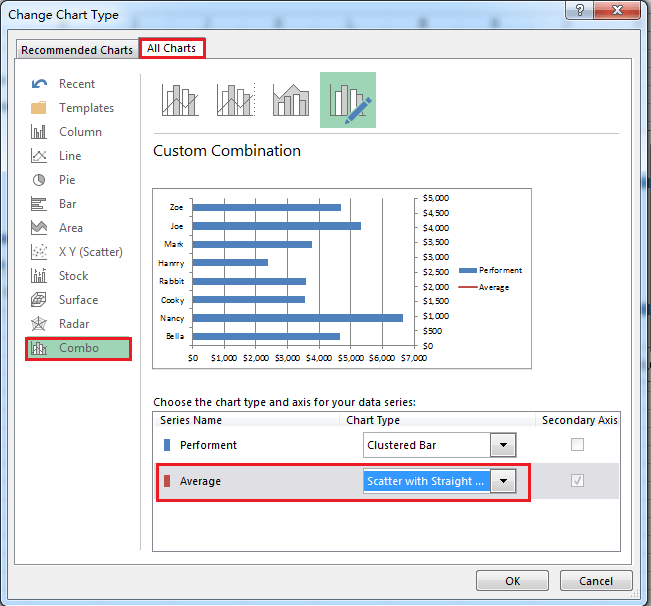
10. Téigh go dtí an chairt agus cliceáil ar dheis chun cliceáil Roghnaigh Sonraí sa roghchlár comhthéacs arís.
11. Sa Roghnaigh Sonraí dialóg, roghnaigh meán sraith agus cliceáil Cuir cnaipe.

12. I Cuir Sraith in Eagar dialóg, roghnaigh an raon luachanna X agus raon luachanna Y. (Níl le déanamh agat ach na cealla raon faoi bhun Cell Y agus Cell X a chlóscríobh tú i gcéim 2 a chur le luachanna Y agus luachanna X.)

13. cliceáil OK > OK chun dialóg a dhúnadh. Ansin cliceáil ar dheis ag an ais Y ceart (an ais thánaisteach), agus roghnaigh Ais na formáide ón roghchlár comhthéacs.
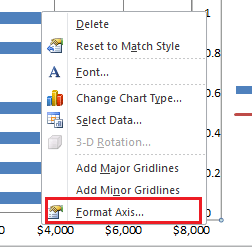
14. Sa Ais na formáide dialóg, seiceáil seasta rogha tar éis Uasmhéid agus ansin cineál 1 isteach sa bhosca téacs in aice leis an seasta rogha.
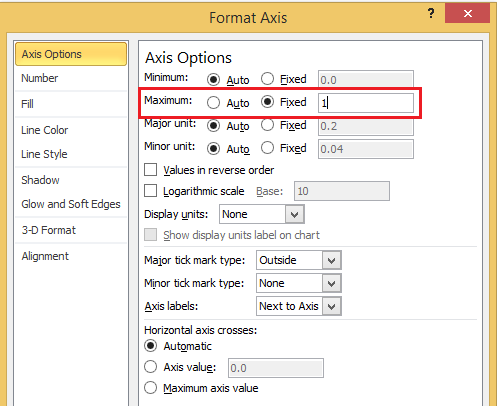
In Excel 2013, ní gá duit ach clóscríobh díreach a dhéanamh 1 i Uasmhéid bosca téacs sa Ais na formáide pane.
15. Dún dialóg. Anois tá an meánlíne ingearach curtha isteach sa bharrachairt.

Is féidir leat an líne a fhormáidiú trí chliceáil ar dheis ar an líne agus a roghnú Sraith Sonraí Formáid sa roghchlár comhthéacs, ansin is féidir leat an líne a athrú de réir mar a theastaíonn uait sa Sraith Sonraí Formáid dialóg / pána.
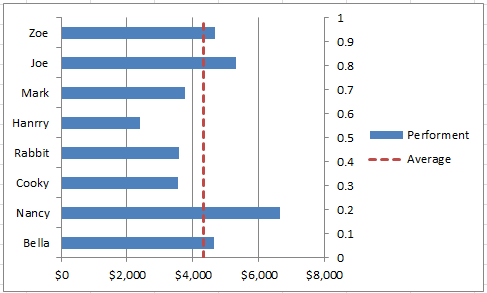
Uirlisí Táirgiúlachta Oifige is Fearr
Supercharge Do Scileanna Excel le Kutools le haghaidh Excel, agus Éifeachtúlacht Taithí Cosúil Ná Roimhe. Kutools le haghaidh Excel Tairiscintí Níos mó ná 300 Ardghnéithe chun Táirgiúlacht a Treisiú agus Sábháil Am. Cliceáil anseo chun an ghné is mó a theastaíonn uait a fháil ...

Tugann Tab Oifige comhéadan Tabbed chuig Office, agus Déan Do Obair i bhfad Níos Éasca
- Cumasaigh eagarthóireacht agus léamh tabbed i Word, Excel, PowerPoint, Foilsitheoir, Rochtain, Visio agus Tionscadal.
- Oscail agus cruthaigh cáipéisí iolracha i gcluaisíní nua den fhuinneog chéanna, seachas i bhfuinneoga nua.
- Méadaíonn do tháirgiúlacht 50%, agus laghdaíonn sé na céadta cad a tharlaíonn nuair luch duit gach lá!

